Come sbloccare il PC con il viso, utilizzando Windows Hello Face
Proprio come Android o iOS sui moderni smartphone, Windows 10 può anche sbloccare il tuo computer, tablet o laptop utilizzando il riconoscimento facciale. Questo viene fatto con l'aiuto di una funzione chiamata Windows Hello Face , che aiuta gli utenti ad accedere con il proprio volto se il loro dispositivo è supportato. Ecco come configurare il riconoscimento facciale di Windows 10 e utilizzarlo per accedere o sbloccare il tuo laptop, tablet o PC:
Cos'è Windows Hello Face?
Windows Hello Face è una funzionalità di Windows 10 che utilizza la fotocamera per scansionare e riconoscere il tuo viso. Quando il tuo volto viene riconosciuto, puoi accedere a Windows 10 , alle app o ai servizi. Puoi anche utilizzare Windows Hello Face per ignorare la schermata di blocco(lock screen) quando riconosce automaticamente il tuo viso. Secondo Microsoft(According to Microsoft) , i dati biometrici raccolti da Windows Hello Face vengono archiviati solo sul tuo dispositivo. Non viene mai inviato a Microsoft oa dispositivi o server esterni.

Molti ultrabook, laptop o tablet premium con Windows 10 dispongono di webcam con supporto per Windows Hello Face . Anche i PC desktop possono utilizzare questa funzione se acquisti una webcam come Tobii Eye Tracker 4C o Logitech 4k Pro . Non è necessario utilizzare Windows Hello Face , a meno che non si preferisca accedere rapidamente, senza dover inserire la password, il PIN o la password dell'immagine(picture password) .
Come configurare il riconoscimento facciale di Windows Hello(Windows Hello Face recognition)
Se il tuo laptop, tablet o PC Windows 10 dispone di una webcam con supporto per il riconoscimento facciale(face recognition) , ecco come configurarla: apri l' app Impostazioni(Settings app) e vai su Account(Accounts) .
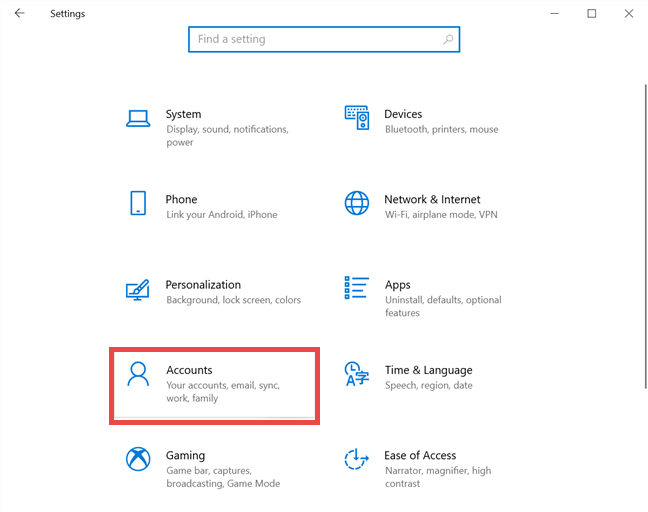
Nella colonna di sinistra, seleziona Opzioni di accesso(Sign-in options) . Sulla destra, vedi più metodi per accedere a Windows 10 .
Scegli Windows Hello Face e tocca o fai clic su Configura(Set up) .

Questa azione avvia la procedura guidata "Installazione di Windows Hello" . ("Windows Hello setup")Leggi le informazioni che condivide con te e premi Inizia(Get started) .
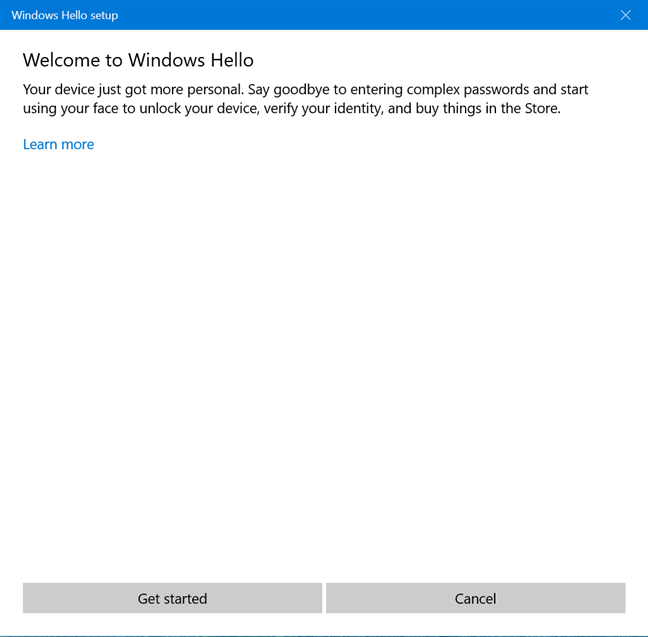
Ti viene chiesto di inserire il PIN o la password(PIN or password) prima di poter continuare, per dimostrare che sei tu a configurare Windows Hello Face e non qualcun altro. Digitalo per continuare.

Il tuo viso è scansionato. Continua a guardare direttamente la fotocamera mentre Windows Hello Face ti analizza.

Dopo un po', vieni informato che tutto è pronto e puoi usare il tuo viso la prossima volta che vuoi sbloccare il tuo dispositivo Windows 10 . Se indossi gli occhiali, è una buona idea fare clic o toccare Migliora riconoscimento(Improve recognition) ed eseguire nuovamente la scansione del viso senza di essi. In questo modo, Windows Hello Face sa come appari sia con che senza gli occhiali. Al termine, fai clic(Click) o tocca Chiudi(Close) .

Si torna alle opzioni di accesso(Sign-in options) .
Abilita o disabilita l'opzione per "Chiudi automaticamente la schermata di blocco se Windows riconosce il tuo volto",("Automatically dismiss the lock screen if Windows recognizes your face,") a seconda di ciò che desideri.

Chiudi l' app Impostazioni e il gioco è fatto. (Settings)Windows Face Hello è abilitato e puoi usarlo per accedere con il tuo volto.
Come disabilitare Windows Hello Face
Se non desideri più sbloccare Windows 10 con la tua faccia, apri l' app Impostazioni e vai su (Settings)Account(Accounts) . Nella colonna di sinistra, tocca o fai clic su Opzioni di accesso(Sign-in options) . Sulla destra, scegli Windows Hello Face , quindi premi il pulsante Rimuovi(Remove) .

Windows Hello Face è ora disabilitato, senza richieste o conferme. Di conseguenza, il tuo computer o dispositivo(computer or device) Windows 10 non ti cerca più nella schermata di accesso e i tuoi dati di riconoscimento facciale vengono rimossi.
Utilizzi il riconoscimento facciale sul tuo laptop, tablet o PC Windows 10?
Abbiamo appena acquistato un laptop Windows 10 che supporta Windows Hello Face e ci piace usarlo. Il processo di accesso è super veloce e sicuro. Provalo e facci sapere come ti piace il riconoscimento facciale di Windows 10. Commenta(Comment) qui sotto e discutiamo.
Related posts
6 modi per uscire da Windows 11
Come affrontare sbloccare Windows 11 con Windows Hello
7 modi per cambiare utente in Windows 10
7 modi per bloccare un PC Windows 11
6 modi per accedere a Windows 10
Come modificare la password dell'account utente in Windows 10
Come cambiare la Microsoft password: 2 modi diversi
Come accedere a Windows 10 con un PIN?Come cambiare il login PIN?
Come accedere automaticamente senza una password in Windows (usando netplwiz)
Come leggere le password memorizzate da Windows e che sono facili da decifrare
6 modi per cambiare un account per Administrator e ritorno in Windows 10
7 modi per cambiare utente in Windows 11 -
Come abilitare o disabilitare la verifica in due passaggi per il tuo account Google
Come gestire gli utenti e gruppi locali in Windows 10 utilizzando Lusrmgrm.msc
Come aggiungere un Microsoft account a Windows 10
Come impostare le domande di sicurezza per un account utente locale, in Windows 10
Come rimuovere un account da Windows (7 modi)
Come cambiare o rimuovere SIM PIN code su Android
Come aggiungere i contatti alla barra delle applicazioni o al menu Start di Windows 10
Come utilizzare un disco di reimpostazione della password per modificare la password di Windows
